Chrome浏览器下载文件路径如何自定义
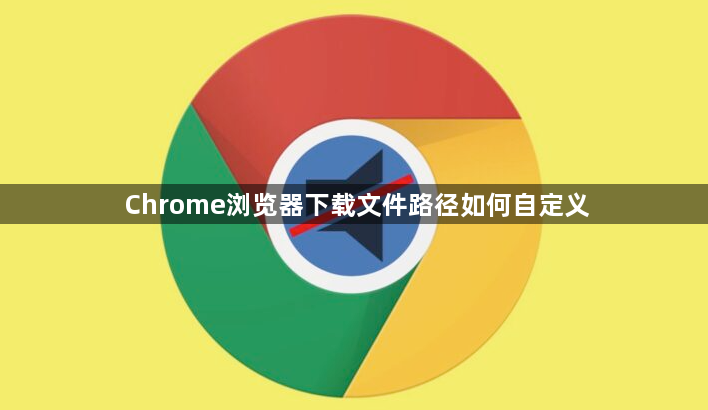
1. Windows系统:打开Chrome浏览器,点击右上角的三个点图标,选择“设置”选项。在设置页面中,找到左侧的“高级”选项并点击,然后在展开的菜单中选择“下载内容保存位置”。此时可以看到当前默认的下载路径,点击“更改”按钮,会弹出一个文件选择对话框,在该对话框中选择想要设置为下载路径的文件夹,最后点击“确定”按钮即可完成设置。
2. Mac系统:同样先打开Chrome浏览器的“设置”页面,找到“高级”选项并点击,接着选择“下载内容保存位置”。点击“更改”按钮后,在弹出的对话框中选择目标文件夹,然后点击“选择”按钮,这样就把下载文件路径修改为了所选文件夹。
总的来说,通过以上方法,您可以有效地解决Chrome浏览器下载资源无响应的问题。如果问题仍然存在,建议进一步检查系统设置或寻求专业技术支持。
